破解Xp文件共享连接数是10的限制方法
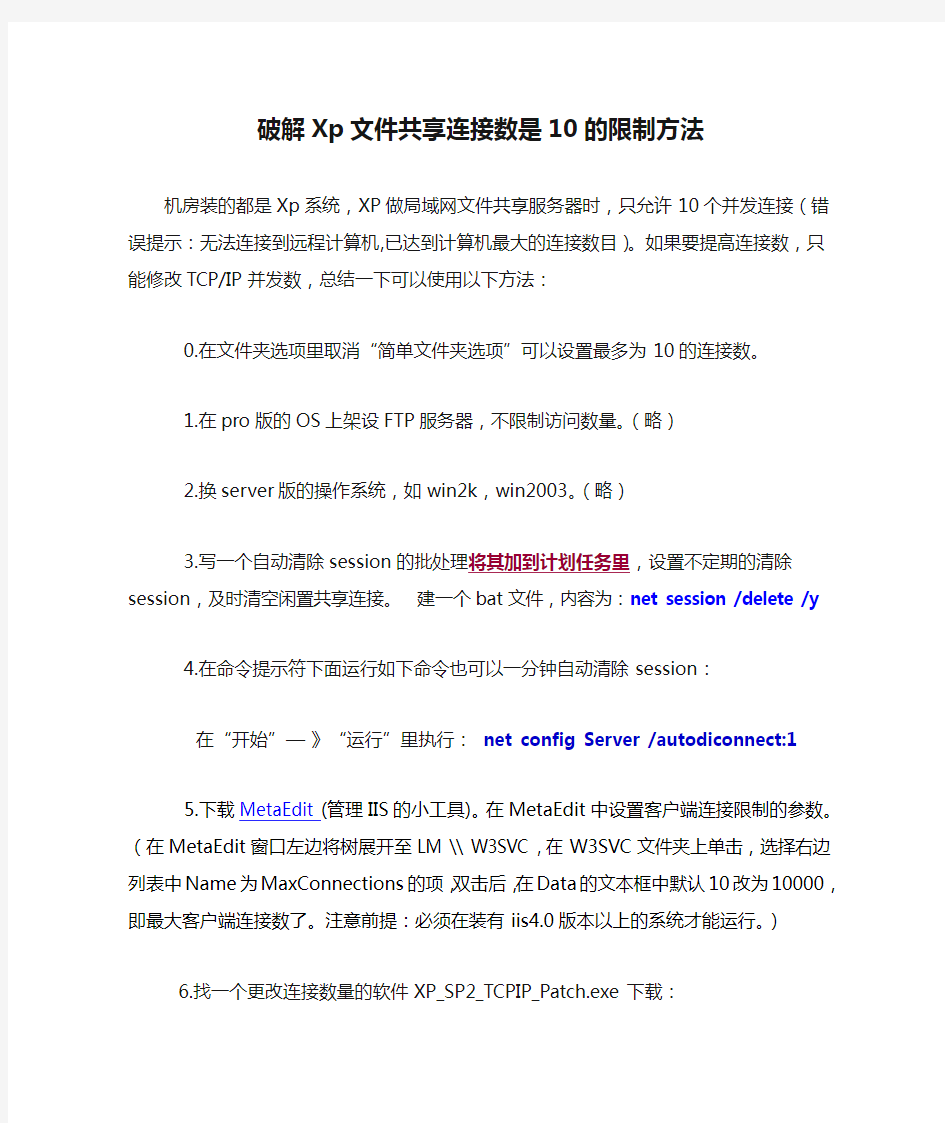
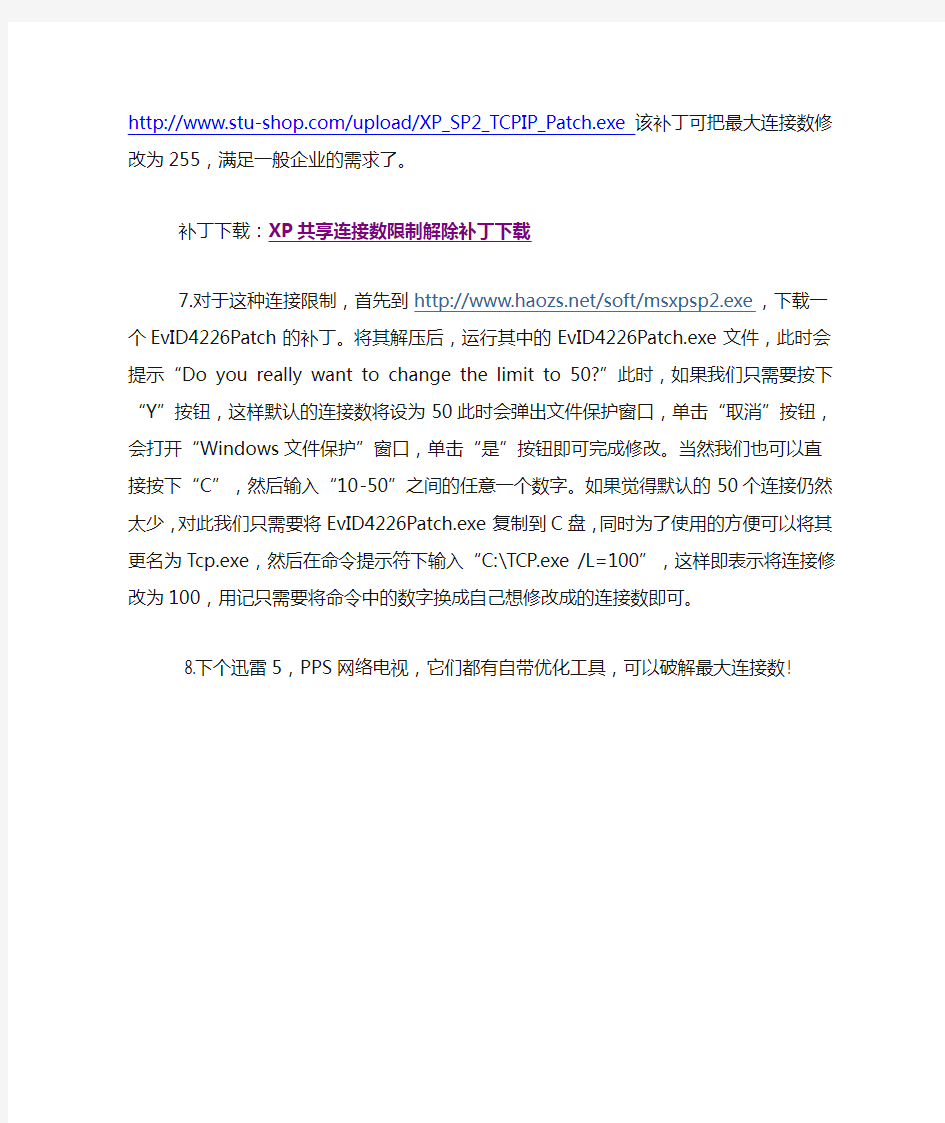
破解Xp文件共享连接数是10的限制方法机房装的都是Xp系统,XP做局域网文件共享服务器时,只允许10个并发连接(错误提示:无法连接到远程计算机,已达到计算机最大的连接数目)。如果要提高连接数,只能修改TCP/IP并发数,总结一下可以使用以下方法:
0.在文件夹选项里取消“简单文件夹选项”可以设置最多为10的连接数。
1.在pro版的OS上架设FTP服务器,不限制访问数量。(略)
2.换server版的操作系统,如win2k,win2003。(略)
3.写一个自动清除session的批处理将其加到计划任务里,设置不定期的清除session,及时清空闲置共享连接。建一个bat文件,内容为:net session /delete /y
4.在命令提示符下面运行如下命令也可以一分钟自动清除session:
在“开始”—》“运行”里执行:net config Server /autodiconnect:1
5.下载MetaEdit (管理IIS的小工具)。在MetaEdit中设置客户端连接限制的参数。(在MetaEdit窗口左边将树展开至LM \\ W3SVC,在W3SVC文件夹上单击,选择右边列表中Name为MaxConnections的项,
双击后,在Data的文本框中默认10改为10000,即最大客户端连接数了。注意前提:必须在装有iis4.0版本以上的系统才能运行。)
6.找一个更改连接数量的软件XP_SP2_TCPIP_Patch.exe下载:https://www.360docs.net/doc/3413497215.html,/upload/XP_SP2_TCPIP_Patch.exe该补丁可把最大连接数修改为255,满足一般企业的需求了。
补丁下载:XP共享连接数限制解除补丁下载
7.对于这种连接限制,首先到
https://www.360docs.net/doc/3413497215.html,/soft/msxpsp2.exe,下载一个EvID4226Patch 的补丁。将其解压后,运行其中的EvID4226Patch.exe文件,此时会提示“Do you really want to change the limit to 50?”此时,如果我们只需要按下“Y”按钮,这样默认的连接数将设为50此时会弹出文件保护窗口,单击“取消”按钮,会打开“Windows文件保护”窗口,单击“是”按钮即可完成修改。当然我们也可以直接按下“C”,然后输入“10-50”之间的任意一个数字。如果觉得默认的50个连接仍然太少,对此我们只需要将EvID4226Patch.exe复制到C盘,同时为了使用的方便可以将其更名为Tcp.exe,然后在命令提示符下输入
“C:\TCP.exe /L=100”,这样即表示将连接修改为100,用记只需要将命令中的数字换成自己想修改成的连接数即可。
8.下个迅雷5,PPS网络电视,它们都有自带优化工具,可以破解最大连接数!
服务器文件共享权限设置方法说明
服务器文件共享权限设置方法说明 随着企业的发展,利用计算机进行信息化管理变得越来越重要。员工进行计算机协同工作时,很多文件、资料需要共享。然而普通的共享方式对于很多信息是不安全的,因此我们需要对共享的权限进行控制,让不同身份的用户对文件夹、文件具有不同的访问权限。 下面就是设置权限访问的具体实施方法: 一、需求分析 1、为每个部门建立一个文件夹,文件夹允许对应部门的人员进行完全权限的访问,领导可进行只读访问,其他人员不能访问。 2、建立“常用软件”文件夹,计算机管理人员可以进行完全权限访问,其他人员进行只读访问。 3、建立“公司发文”文件夹,发文人员进行读写访问,其他人员进行只读访问。 4、建立“中转站”文件夹,用于人员之间的资料互换,所有人员具有读写权限。 5、建立“常用报表”文件夹,其中设立各类报表的子文件夹,并对子文件夹设立权限。 需要修改其中内容的人员具有读写权限,只需查看的人员具有只读权限,其他人员无权访问。(具体人员和相关访问权限另附) 二、设备配置 1、购买一台服务器计算机,并建好局域网。 2、服务器上安装Windows服务器操作系统,如Windows Server 2003。 3、安装文件服务器,文件服务器是Windows Server的一个组件。 4、服务器上至少有一个NTFS格式的磁盘分区,用于存放共享的资源。 三、文件夹建立 1、在NTFS格式的分区上建立一个文件夹作为共享根目录。 2、在根目录下建立各个分目录文件夹。如常用软件、常用报表、中转站、人力部、技术部、进出口部等。 3、在分目录下建立子目录文件夹。如常用报表下的生产日报表、船期表、纸样图等。 四、建立用户和组
如何设置共享文件夹
如何设置共享文件夹 大家看看下面步骤 1.启用来宾帐户。 “控制面板-用户帐户-启用来宾帐户” 2.安装NetBEUI协议。 查看“网上邻居”属性——查看“本地连接”属性——点击“安装”——查看“协议”——看其中NetBEUI协议是否存在,如果存在则安装这个协议,如果不存在则表明已经安装了该协议,在Winxp系统默认的情况下该协议是已经安装好了的。 3.查看本地安全策略设置是否禁用了GUEST账号。 控制面板——管理工具——本地安全策略——用户权利指派——查看“拒绝从网络访问这台计算机”项的属性——看里面是否有GUEST帐户,如果有就把它删除掉。 4.设置共享文件夹。 你如果不设置共享文件夹的话,网内的其它机器无法访问到你的机器。设置文件夹共享的方法有三种,第一种是:“工具--文件夹选项--查看--使用简单文件夹共享”。这样设置后,其他用户只能以Guest用户的身份访问你共享的文件或者是文件夹。第二种方法是:“控制面板--管理工具--计算机管理”,在“计算机管理”这个对话框中,依次点击“文件夹共享--共享”,然后在右键中选择“新建共享”即可。第三种方法最简单,直接在你想要共享的文件夹上点击右键,通过“共享和安全”选项即可设置共享。 5.建立工作组。 在Windows桌面上用右键点击“我的电脑”,选择“属性”,然后单击“计算机名”选项卡,看看该选项卡中有没有出现你的局域网工作组名称,如“workgroup”等。然后单击“网络ID”按钮,开始“网络标识向导”:单击“下一步”,选择“本机是商业网络的一部分,用它连接到其他工作着的计算机”;单击“下一步”,选择“公司使用没有域的网络”;单击“下一步”按钮,然后输入你的局域网的工作组名,这里我建议大家用“BROADVIEW”,再次单击“下一步”按钮,最后单击“完成”按钮完成设置。 重新启动计算机后,局域网内的计算机就可以互访了。
真正可用解决打印机共享10连接数限制
真正可用解决打印机共享10连接数限制 1.软件方法,下载个NTSwitch,把系统换成server版,本人用过,成功1次,失败一次。所以,要用的朋友先作ghost。 2.清楚方法。 让打印连接数永远不到10. 解决Windows 2000 XP 打印机连接数的限制。 顾大雁 2008-7-4 方法一:清楚连接数。 目前在局域网内共用一台打印机,最常用的途径莫过于把打印机连接到主机电脑上,然后将其设置为 本地打印机后,在通过共享的方式让局域网的其他机器也能使用这台打印机。虽然这样可以为我们节省网 卡,但是Windows系统为了防止外界的病毒攻击,对其打印机连接数作了最大限制,这样当打印次数超过 最大限制,其新发起的打印任务就会无法继续打印了。 当然这里可能有些朋友,会选择注销打印服务器或重启打印服务器的方案,将已占用连接打印的 次数清零,使其打印机恢复使用。不过局域网主机很多,使用打印机次数自然少不了,我们不可能将其他 工作放下,专门为打印的连接数清零,所以这里定制自动清除打印连接数的方法, 以后无需将时间和精力浪费到清空打印次数上。 首先在桌面空白处,新建并且打开其文本文档,在弹出的"文本"对话框内,输入"net session /delete /y"的清除连接数命令,然后执行十遍已达到彻底清除的目的。操作完毕后,在单击"文件"菜单里的" 保存"选项,将其保存并且更改成扩展名为.bat批处理文件。接下来开始定制执行该批处理文件的任务,打 开"控制面板"对话框,依次进入"性能和维护"→"任务计划"标签,在显示的" 任务计划"页面内,双击"添加任 务计划"按钮,此时就会"任务计划向导"对话框(如图1)。 单击"下一步"按钮,进入到"任务计划运行程序"界 面,我们从中单击"浏览"按钮,在弹出的"打开"对话框内,找到刚才建立的批处理文件,并且将其载入到准 备运行制定该任务处。然后在其下方设置该程序执行的时间,例如选择"每天"单选框,单击"下一步"按钮, 起始时间根据笔者上班的实际情况,更改为8点30分,而运行这个任务为每天,并且起始日期保持默认当天 (如图2)。而后单击"下一步"按钮,输入管理员用户账号和密码,直到完成即可。 方法二: 今天早上,公司一同事的电脑无法连接打印机打印文档,我开始以为只是一些
win7共享文件夹设置方法全解
win7共享文件夹无法访问怎么办?共享文件夹无权限访问设置 方法 作者:佚名来源:绿茶软件园2014-06-25 13:44:27 3 win7共享文件夹无法访问怎么办?绿茶小编胖胖带来了win7共享文件夹无权限访问设置方法,在Win7系统中使用家庭组共享文件方便快捷,但是遇到无法访问情况该如何解决呢? 第一步、同步工作组 不管使用的是什么版本的Windows 操作系统,首先要保证联网的各计算机的工作组名称一致,要查看或更改计算机的工作组、计算机名等信息,请右键单击“计算机”,选择“属性”。 若相关信息需要更改,请在“计算机名称、域和工作组设置”一栏,单击“更改设置”。 单击“更改”。
输入合适的计算机名/工作组名后,按“确定”。
这一步操作完成后,请重启计算机使更改生效。 第二步、更改Windows7 的相关设置 打开“控制面板网络和Internet网络和共享中心高级共享设置”,启用“网络发现”、“文件和打印机共享”、“公用文件夹共享”;“密码保护的共享”部分则请选择“关闭密码保护共享”。
绿茶小编胖胖提醒:媒体流最好也打开;另外,在“家庭组”部分,建议选择“允许Windows 管理家庭组连接(推荐)”。 第三步、共享对象设置 现在我们转向共享对象,最直接的方法就是将需要共享的文件/文件夹直接拖拽至公共文件夹中。如果需要共享某些特定的Windows 7 文件夹,请右键点击此文件夹,选择“属性”。
win7共享文件夹无法访问解决方法:点击“共享”标签,单击“高级共享”按钮。
勾选“共享此文件夹”后,单击“应用”、“确定”退出。 如果某文件夹被设为共享,它的所有子文件夹将默认被设为共享,在前面第二步中,我们已经关闭了密码保护共享,所以现在要来对共享文件夹的安全权限作一些更改。右键点击将要共享的文件夹,选择“属性”。在“安全”页上,单击“编辑” 。
解决服务器连接数量的限制
在工作中,经常需要远程连接到服务器上,然而在公司里,老总、同事都需要连接到服务器上的,而默认的Win2003操作系统最大连接数是2,这样一来,问题也就来了,常常遇到“终端服务器超出最大连接数”,导致无法正常登陆服务器。下面讲解在网上流传的几种方法,来解决这一问题。 解决方法一:用“注销”方式退出远程桌面,而不是直接关闭窗口; 解决方法二:踢出已经断开的连接用户; 1、首先通过各种方法连接到服务器上(telnet) 2、上去后,查看登陆用户列表。输入命令:query user 这样你就可以看出有何不同来啦,可以根据你的具体情况而定的。ID为0的用户就是本地登陆的,而在State中看提示,当提示为已断开,则说明用户已经断开还占用着系统资源和通道,这样就可以把该用户踢掉。输入logoff ID,即踢除相应ID的用户。 解决方法三:限制已断开连接的会话存在时间;(推荐) 一般情况下,我们在维护远程服务器时,不可能长时间在线,但是系统默认的却是只要登录就不再断开。因此,我们可以修改这一默认设置,给它指定一个自动断开的时间即可。 可以在Windows 2003 服务器上通过组策略中设置一下来解决问题:单击“开始→运行”,输入“gpedit.msc”,回车后打开组策略窗口,然后依次定位到“计算机配置→管理模板→Windows 组件→终端服务→会话”,然后在右侧窗口中双击“为断开的会话设置时间限制”,在打开的窗口中将“结束断开连接的会话”时间设置为5分钟,或者设置为空闲就断开。或在远程服务器上打开“运行”窗口,输入“tscc.msc”连接设置窗口。然后双击“连接”项右侧的“RDP-Tcp”,切换到“会话”标签,选中“替代用户设置”选项,再给“结束已断开的会话”设置一个合适的时间即可。 解决方法四:增加连接数量,即设置最大连接数再多些
文件安全共享解决方案
文件安全共享解决方案 成本最低的文件安全存储、共享和数据采集安全采集解决方案 ●需求分析 传统的文件存储、共享和数据采集和报送基本都是通过:FTP 服务器、安全U盘和云存储服务三种主要方式。三种方式都存在的各种不同的安全隐患: 1)FTP 服务器,明文传输,文件数据不可控易泄露,同时不具备文件共享特征。 2)安全U盘,这是客户端方式,文件数据可控性差,无法共享文档,易造成病毒在内网传播,不易管理。 3)云存储服务,明文存储和传输,而且在文件控制方面也存在安全漏洞。 ●解决方案 通过部署一台TrustMore安全网关及一台数据存储服务器,即可完成数据安全报送、文件安全共享、数据安全采集及文件安全存储。 ●方案特点 1) 符合国家和行业安全标准 支持SM1、SM2、SM3、SM4国密码算法,符合国家密码管理局制订的《SSLVPN技术规范》,符合公安《信息安全技术访问控制产品技术规范》,符合公安《身份安全鉴别类信息安全产品技术规范》,符合公安部可信边界接入相关技术规范,符合公安部集中认证网关相关技术规范,符合国家保密局安全中间件相关技术规范,符合国家等级保护要求。 2) 充分利用现有信息化资源
实现协议转换,所有不安全的存储协议转换为安全的HTTPS协议,可将不安全的FTP 服务轻松转换为安全共享存储,化腐朽为神奇。 3)支持多种双因子身份认证方式,包括USBKey数字证书方式认证 4)支持多种移动终端,包括:Android、iPhone、iPad、WP8、Windows8等移动终端操作系统。 5)充分利用现有信息化资源,不用重新投资建设新的存储平台用户轻松享有云端文件安全共享,可以设置文件共享的下载次数、时间和在线操作权限。 6)独创的数据存储动态加密技术,用户自主可控数据加密密钥支持。 7)上传下载的双向断点续传。 8)支持文件访问、查看和拷贝的文件操作行为安全审计,便于文档安全问题的事后追溯。 ●主要功能 1)安全共享 ?公开分享:允许任何人下载 ?私密分享:只允许指定的人员下载 ?分享时限:只允许特定的时间内进行下载 ?分享权限:允许下载或者在线查看 2)安全认证 ?使用数字证书认证 ?绑定多个帐号,单点登录 3)文件分类 ?我的文档,按照文档、图片、视频、程序进行分类 ?我的共享,允许取消共享
_解决终端连接数超限
解决远程桌面连接时,提示:终端服务器超出了最大允许连接数" 2010-12-17 15:55:40| 分类:服务器| 标签:windows |字号大中小订阅 使用远程桌面链接登录到终端服务器时经常会遇到“终端服务器超出最大允许链接数”诸如此类错误导致无法正常登录终端服务器,引起该问题的原因在于终端服务的缺省链接数为2个链接,并且当登录远程桌面后如果不是采用注销方式退出,而是直接关闭远程桌面窗口,那么实际上会话并没有释放掉,而是继续保留在服务器端,这样就会占用总的链接数,当这个数量达到最大允许值时就会出现上面的提示。 解决方式: 一、用注销来退出远程桌面而不是直接关闭窗口 二、限制已断开链接的会话存在时间 三、增加最多链接数,即设置可连接的数量多些 一、用注销来退出远程桌面 这里只能要求操作员加强安全意识,强制要求他们不能直接关闭窗口。 二、限制断开会话存在时间 一般情况下,我们在维护远程服务器时,不可能长时间在线,但是系统默认的却是只要登录就不再断开。因此,我们可以修改这一默认设置,给他 指定一个自动断开的时间即可。 在远程服务器上打开“运行”窗口,输入“tscc.msc”连接设置窗口或直接在“管理工具”中选择“终端服务配置”程序。然后双击“连接”项右侧的“RDP-Tcp”,切换到“会话”标签,选中“替代用户设置”选项,再给“结束已断开的会话”设置一个合适的时间即可。 三、增加连接数量 默认情况下允许远程终端连接的数量是2个用户,这也太少了一些,我们可以根据需要适当增加远程连接同时在线的用户。 打开“运行”窗口,输入“gpedit.msc”打开组策略编辑器窗口,依次选择“计算机配置”-“管理模板”-“Windows组件”-“终端服务”,再双击右侧的“限制连接
共享权限与安全权限的区别
共享权限与安全权限的区别 NTFS权限是对文件夹设置的可以说对用户对文件夹有什么权限就是看NTFS 权限 而共享权限仅在你共享文件夹的时候出现而网络上的用户要访问共享文件夹的时候要看NTFS+共享权限的交集 不过一般共享设成完全控制具体的权限还是在NTFS权限上面设置的这样不仅仅对网络访问的用户有效而且对本地的用户也有效 不过只用格式为NTFS的盘才有安全这个选项才能设置NTFS权限而FAT32是没有这个选项的 提NTFS权限不妨先介绍一下FAT和NTFS。 FAT16:DOS、Windows95都使用FAT16文件系统,Windows98/2000/XP 等系统均支持FAT16文件系统。FAT16最大可以管理大到2GB的分区,但每个分区最多只能有65525个簇。随着硬盘或分区容量的增大,每个簇所占的空间将越来越大,从而导致硬盘空间的浪费。 FAT32:FAT16的增强版本,可以支持大到2TB(2048GB)的分区。FAT32使用的簇比FAT16小,从而有效地节约了硬盘空间。 NTFS:微软WindowsNT内核的系列操作系统支持的、一个特别为网络和磁盘配额、文件加密等管理安全特性设计的磁盘格式。随着以NT为内核的Windows2000/XP的普及,很多个人用户开始用到了NTFS。NTFS也是以簇为单位来存储数据文件,但NTFS中簇的大小并不依赖于磁盘或分区的大小。簇尺寸的缩小不但降低了磁盘空间的浪费,还减少了产生磁盘碎片的可能。NTFS 支持文件加密管理功能,可为用户提供更高层次的安全保证。 不过一般共享设成完全控制,具体的权限还是在NTFS权限上面设置的,这样不仅仅对网络访问的用户有效,而且对本地的用户也有效。也就是共享权限仅在共享文件夹的时候出现,而网络上的用户要访问共享文件夹的时候要看NTFS+共享权限的交集。NTFS权限是对文件夹设置的,可以说对用户对文件夹有什么权限就是看NTFS权限。 共享权限只对远程用户有效,NTFS权限对本地和未远程都有效 共享的权限只能控制网络访问,不能控制本机访问,适合任何分区,但权限的种类少。 NTFS安全权限对本机和网络访问都能控制,权限种类多,适合精确控制。
企业级路由器应用(一)—连接数限制应用举例
企业级路由器应用(一)—连接数限制应用举例 SOHO级路由器无此功能。 路由器里的“连接数”主要是指并发连接数,它是路由器能够同时处理的点对点连接的数目。那么,连接数究竟是一个什么概念呢?它的大小对用户的日常使用产生什么影响呢? 要了解连接数,首先需要明白一个概念,那就是“会话”。这个“会话”可不是我们平时的谈话,但是可以用平时的谈话来理解,两个人在谈话时,你一句,我一句,一问一答,我们把它称为一次对话,或者叫会话。同样,在我们用电脑工作时,每一次完整的数据交换过程,我们都可以把它叫做一个“会话”。说到这里,可能有人会说:这个是在电脑上的操作,跟路由器有什么关系呢?事实并不是这样的,我们使用路由器的目的是共享上网,电脑说出去的话都需要路由器来转发出去,对方电脑的回话也需要路由器转发回来,那么,如果是多台电脑的话,路由器如何知道哪句话是谁说的呢?举个例子:张三、李四、王五说话,您都知道哪句话是张三说的,哪句话是李四说的;那是因为您记住了他们说的话。路由器如果要分辨的话,同样也要记住。在路由器内部维护着一张连接数表,是用来存放连接数信息,动态占用一些内存、CPU。这张表的大小是固定的,如果某个时候,这张表被填满了;那么,再有数据要出去的话,路由器没有办法转发。可以这么说:“路由器的连接数是有上限的,如果其中的一部分电脑就用完了连接数,那么,其余的电脑就没法上网”。 下面以图例来说明连接数条目问题,测试结果在2M的ADSL线路上得出: (1)打开https://www.360docs.net/doc/3413497215.html,的时候,连接数可以达到80左右;这个连接数维持的时间很短,一分钟之内可以老化消失掉。因此,不必担心这个会影响网速。那么,为什么会一下有这么多连接数呢?这主要是象sina这些门户网站,有多个服务器,而且网页页面有很多图片、动画等,而网页浏览的时候需要先把这些元素下载到本地电脑的临时文件夹里,这样一来,才会导致一瞬间产生这么多连接数。如图1所示: 图1 连接新浪首页发起的连接数 (2)开启迅雷下载,占用连接数不是很多;当下载热门电影、游戏的时候,连接数会稳定在80左右;这80个连接数会一直存在,直到迅雷下载完成。强调一下,这个数值是在2M ADSL线路上测试的。如图2所示:
共享文件夹权限整理
共享文件夹权限整理 1.权限简介 1.1 用户组简介 Administrators,管理员组,默认情况下,Administrators中的用户对计算机/域有不受限制的完全访问权。分配给该组的默认权限允许对整个系统进行完全控制。所以,只有受信任的人员才可成为该组的成员。 Power Users,高级用户组,Power Users 可以执行除了为 Administrators 组保留的任务外的其他任何操作系统任务。分配给 Power Users 组的默认权限允许 Power Users 组的成员修改整个计算机的设置。但Power Users 不具有将自己添加到 Administrators 组的权限。在权限设置中,这个组的权限是仅次于Administrators的。 Users:普通用户组,这个组的用户无法进行有意或无意的改动。因此,用户可以运行经过验证的应用程序,但不可以运行大多数旧版应用程序。Users 组是最安全的组,因为分配给该组的默认权限不允许成员修改操作系统的设置或用户资料。Users 组提供了一个最安全的程序运行环境。在经过 NTFS 格式化的卷上,默认安全设置旨在禁止该组的成员危及操作系统和已安装程序的完整性。用户不能修改系统注册表设置、操作系统文件或程序文件。Users 可以关闭工作站,但不能关闭服务器。Users 可以创建本地组,但只能修改自己创建的本地组。 Guests:来宾组,按默认值,来宾跟普通Users的成员有同等访问权,但来宾帐户的限制更多。 Everyone:顾名思义,所有的用户,这个计算机上的所有用户都属于这个组。 其实还有一个组也很常见,它拥有和Administrators一样、甚至比其还高的权限,但是这个组不允许任何用户的加入,在察看用户组的时候,它也不会被显示出来,它就是SYSTEM组。系统和系统级的服务正常运行所需要的权限都是靠它赋予的。由于该组只有这一个用户SYSTEM,也许把该组归为用户的行列更为贴切。
如何保障局域网内共享文件安全性
如何保障局域网内共享文件安全性〈共享资料保护专家〉 https://www.360docs.net/doc/3413497215.html, 下载:〈共享资料保护专家〉 在企业的网络中,最常用的功能莫过于“共享文件”了。财务部门需要当月员工的考勤信息,人事部门可能不会亲自拿过去,而是在网络上共享;生产部门的生产报表也不会用书面的资料分发,而是放在网络的共享文件夹下,谁需要的话,就自己去查看就可以了,等等。类似的需求还有很多。 可见,共享文件的功能,提高了企业办公的效率,使企业局域网应用中的一个不可缺的功能。但是,由于共享文件夹管理不当,往往也给企业带来了一些安全上的风险。如某些共享文件莫名其妙的被删除或者修改;有些对于企业来说数据保密的内容在网络上被共享,所有员工都可以访问;共享文件成为病毒、木马等传播的最好载体,等等。 所以,共享文件若管理不当,会造成比较严重的后果。下面,笔者就结合自己的工作经验,谈谈如何管理好共享文件。 一、实时查看谁在访问我的共享文件 有时候,我在Windows XP的电脑上,共享了一个文件。或许,出于某些原因,我们需要知道现在有谁在访问这个文件。如有时候,我们关电脑的时候,系统会提示有多少用户连接在这个共享文件夹中。我们需要知道到底是哪些用户,这该如何实现呢?其实,这比较简单,我们可以利用操作系统的自带功能来实现。可以按如下步骤操作。 第一步:依次打开控制面板、管理工具、计算机管理(本地)、系统工具,然后选择共享文件夹。在这个窗口中,有一个“会话”选项。双击打开这个选项,在右面的窗口中,就会显示出哪些电脑在访问你的计算机。但是,在这个窗口中,还只能够看到有哪些电脑连接到你的电脑,还不知道到底他们在访问哪些共享文件。 第二步:依次选择“系统工具”、共享文件夹、打开文件,此时,在窗口中就会显示本机上的一些共享资源,被哪些电脑在访问。同时,在这个窗口中还会显示一些有用的信息,如其打开了哪一个共享文件;是什么时候开始访问的;已经闲置了多少时间。也就是所,只要其打开了某个共享文件夹,即使其没有打开共享文件,也会在这里显示。 另外,我们有时候可能出于某些目的,如员工可能认为不能让这个人访问这个文件。此时,我们就可以直接右键点击这个会话,然后从快捷菜单中选择关闭会话,我们就可以阻止这个用户访问这个共享文件,而不会影响其他用户的正常访问。 这个功能,有时候非常有用。如我们都知道,XP系统访问连接有一个最高数的限制。有时候员工会反映,我怎么不能够反问你的共享文件了。我们一看,原来是连接数到了上限。此时,我们就可以通过这种方式查询现在有多少用户连接在我的电脑上,然后我们就可以把一些人为不需要访问的用户断开,让需要访问的用户连接上去。 二、设置共享文件夹时,最好把文件与文件夹设置为只读
路由器连接数限制功能设置指导
路由器连接数限制功能设置指导 路由器里的“连接数”主要是指并发连接数,它是路由器能够同时处理的点对点连接的数目。那么,连接数究竟是一个什么概念呢?它的大小会对用户的日常使用产生什么影响呢? 要了解连接数,首先需要明白一个概念,那就是“会话”。这个“会话”可不是我们平时的谈话,但是可以用平时的谈话来理解,两个人在谈话时,你一句,我一句,一问一答,我们把它称为一次对话,或者叫会话。同样,在我们用电脑工作时,每一次完整的数据交换过程,我们都可以把它叫做一个“会话”。说到这里,可能有人会说:这个是在电脑上的操作,跟路由器有什么关系呢?事实并不是这样的,我们使用路由器的目的是共享上网,电脑说出去的话都需要路由器来转发出去,对方电脑的回话也需要路由器转发回来,那么,如果是多台电脑的话,路由器如何知道哪句话是谁说的呢?举个例子:张三、李四、王五说话,您都知道哪句话是张三说的,哪句话是李四说的;那是因为您记住了他们说的话。路由器如果要分辨的话,同样也要记住。在路由器内部维护着一张连接数表,是用来存放连接数信息,动态占用一些内存、CPU。这张表的大小是固定的,如果某个时候,这张表被填满了;那么,再有数据要出去的话,路由器没有办法转发。可以这么说:“路由器的连接数是有上限的,如果其中的一部分电脑就用完了连接数,那么,其余的电脑就没法上网”。 下面以图例来说明连接数条目问题,以下测试结果在2M的ADSL线路上得出的: (1)打开https://www.360docs.net/doc/3413497215.html,的时候,连接数可以达到80左右;这个连接数维持的时间很短,一分钟之内可以老化消失掉。因此,不必担心这个会影响网速。那么,为什么会一下有这么多连接数呢?这主要是象sina这些门户网站,有多个服务器,而且网页页面有很多图片、动画等,而网页浏览的时候需要先把这些元素下载到本地电脑的临时文件夹里,这样一来,才会导致一瞬间产生这么多连接数。如图1所示:
电脑共享文件夹权限设置
共享文件夹权限设置问题 WINDOWS-2003-SERVER共享设置很罗唆,罗索的代价是换来点点安全,个人认为WINDOWS、NETWARE、UNIX、LINUX这些服务器操作系统里还是UNIX、LINUX最好,安全简单易于操作。WIN2003SERVER用在普通服务器和简单管理上还是不错的,毕竟是窗口界面,易于操作。写这些很麻烦,光截图就够我受的,希望能给与你一些帮助,共同交流学习!以下灌水贴多,不要怪罪! (图片截取、软件环境来自Windows 2003 Server企业正版用户,XP来自正版专业版) W2003设置共享文件有4种方式,你可以看系统帮助文件有介绍的,在索引里键入“共享”查看相关主题,里面介绍了3种方法,文件夹直接设置,计算机管理共享设置,命令行设置。我贴些图是介绍文件夹共享设置和计算机管理设置。 首先你要开启部分网络共享服务,在管理工具的服务项目里找。安全设置服务里可以设置网络登陆用户帐号保留的时间长短, 先开始设置文件共享。 假设你的公司有老板,部门经理,普通人员访问共享,老板可以查看所有共享并修改,部门经理查看所有共享但不能修改,普通人员只能查看部门制定的文件,怎样让他们有不同权限和级别,关键看你对他们用户权限的定义。 假设老板取用户名为ADMIN,部门经理取名为:EASY,普通人员取名为:TEMP, 那么首先打开【开始】【管理工具】【计算机管理】中的【本地用户和组】,一一将这些用户添加进去,记住这三个用户均要设置密码,并且密码均不一样。 当ADMIN EASY TEMP 帐号都添加进去后,记住把用户列表里的Guest Everyone用户停用了,就是右键点击属性,把账户已禁用这个复选框打上勾。 当所有用户都已添加完成时,然后就是给这些用户赋予权限了,赋予权限的不同,所操作共享的级别也不同。 点击计算机管理左边目录树的组文件夹,在右边窗口空白处点击右键,选择添加新组。 设定一个组名成为KAKA,然后再点击界面上的【添加】按钮,弹出对话框,点击【高级】,弹出对话框,点击【立即查找】,这是现面就显示出刚才你添加的哪几个用户了,双击admin,返回了上一个对话框,这是你看到ADMIN用户已添加到白色的添加框里了,再点击【高级】【立即查找】,双击easy,返回上一个对话框,再点击【高级】【立即查找】,双击temp,返回上一个对话框,如图所示,这时候这三个用户就都添加进去了,点击【确定】按钮,点击下个对话框里的【创建】按钮!点击【关闭】OK! 然后你在点击目录树用户文件夹,接着返回用户对话框里,右键点击TEMP用户属性,点【隶属于】标签,发现temp用户隶属于两个组,删处Users这个隶属组,让TEMP用户直隶属于KAKA这个组,依次改了ADMIN,EASY两个用户的隶属,让这三个用户只属于KAKA组,为什么这样做,是因为如果他们属于两个组,当你设置某些文件夹共享属性时,当他们无法以KAKA组用户成员查看时,却可以换身份以其他组成员身份进入,这样你设置的共享权限密码也就失去作用了。 至此,这三个用户身份的界定以完成。开始设置他们在共享文件夹中担当的角色和级别了 假设我们在C盘有一个wmpub文件夹要设置在网络中共享,让大家都可以看到,该文件夹里面又有三个文件夹,一个caiwu一个tools一个wmiislog,3文件夹让经理和老板看到,并且老板可以修改任何一个文件
win7权限和共享设置权限
win7权限和共享设置权限 1.c盘右键属性“安全”“完全控制” 2.UAC设置到最低 共享 八步连通局域网内的Windows7和XP第一步:设置网卡参数 进入控制面板选择“查看网络状态和任务“,选择更改适配器设置,进入本地网络设置。在使用的本地连接上点击右键选择属性,在弹出的界面中双击“Internet协议版本4”进入网络参数设置。 设置网卡参数 第二步:打开Win7共享设置 在“打开网络和共享中心”界面中单击左侧的“更改高级共享设置”,打开“高级共享设置”窗口, 设置网络发现,文件和打印机共享,公用文件夹共享为启用,关闭密码保护共享,设置完成后,单击保存修改即可。 更改文件共享设置 第三步:设置Win7工作组 右键点击计算机选择“属性”,在左边选择“高级系统设置”,在弹出的窗口中切换到“计算机名”,点击“更改”,再在弹出的“工作组”选项将2台计算机设置成同样的工作组。设置工作组 第四步:开启Win7文件夹共享功能 右键单击需要共享的文件夹选择属性,选择“共享”,再点击下方的“高级共享”,在弹出的窗口中选择共享此文件夹。 设置文件夹共享 第五步:关闭Win7防火墙 防火墙有可能造成局域网文件的无法访问。进入“网络和共享中心”,单击“Windows的防火墙”,在打开的“Windows的防火墙”窗口中,单击“打开或关闭Windows防火墙”命令,在打开的窗口中选择“关闭Windows防火墙”选项,单击“确定”保存。关闭防火墙 第六步:启用Win7文件夹共享规则 防火墙关闭后,在“防火墙设置”界面左边的“高级设置”中,在“入站规则”和“出站规则”这两个规则中分别找到“文件和打印机共享”选项,并且将其全部选项设定成“启用规则”。 第七步:设置Win7文件共享权限 Windows7中要实现文件共享还需要设置文件夹的共享权限。查看共享文件的属性,随后切换到“共享”选项卡里,单击“高级共享”,打开“高级共享”对话框,在“权限”中依次单击“添加”→“高级”→“立即查找”。然后在查找的结果中选择“Everyone”,并且根据需要设置好用户的操作权限。 第八步:打开Win7 NTFS格式文件权限 Windows7中我们使用的磁盘格式为NTFS,还需要设置NTFS格式的权限。右键单击需要共享的文件夹,依次选择“属性”→“安全”,在“组或用户名”栏点“编辑”,再点“添加”,在“输入对象名称来选择”中输入“Everyone”点“确定”即可。 设置NTFS文件权限 设置之后重启即可,以上八个步骤并非是必须,只是针对所有电脑可能出现的问题而采取的解决方法,如果中间有的设置已经完成,跳过即可。通过以上方法即可解决局域网中XP系统的电脑访问Windows7共享文件打不开的问题,如还有问题,请确保XP系统的电脑共享设置正确。
Windows单机最大TCP连接数的问题
Windows单机最大TCP连接数的问题 本文和大家分享一下Windows下单机最大TCP连接数,因为在做Socket 编程时,我们经常会要问,单机最多可以建立多少个TCP 连接,本文将介绍如何调整系统参数来调整单机的最大TCP连接数。Windows 下单机的TCP连接数有多个参数共同决定,下面一一介绍: 最大TCP连接数 TcpNumConnections [HKEY_LOCAL_MACHINE \System \CurrentControlSet \Services \Tcpip \Parameters]TcpNumConnections = 0x00fffffe (Default = 16,777,214) 以上注册表信息配置单机的最大允许的TCP连接数,默认为16M。这个数值看似很大,这个并不是限制最大连接数的唯一条件,还有其他条件会限制到TCP 连接的最大连接数。 最大动态端口数 MaxUserPort TCP客户端和服务器连接时,客户端必须分配一个动态端口,默认情况下这个动态端口的分配范围为1024-5000 ,也就是说默认情况下,客户端最多可以同时发起3977 个Socket 连接。我们可以修改如下注册表来调整这个动态端口的范围[HKEY_LOCAL_MACHINE \System \CurrentControlSet \Services \Tcpip \Parameters]MaxUserPort =
5000 (Default = 5000, Max = 65534) 最大TCB 数量MaxFreeTcbs 系统为每个TCP 连接分配一个TCP 控制块(TCP control block or TCB),这个控制块用于缓存TCP连接的一些参数,每个TCB需要分配0.5 KB的pagepool 和 0.5KB 的Non-pagepool,也就说,每个TCP连接会占用1KB 的系统内存。系统的最大TCB数量由如下注册表设置决定[HKEY_LOCAL_MACHINE \System \CurrentControlSet \Services \Tcpip \Parameters]MaxFreeTcbs = 2000 (Default = RAM dependent, but usual Pro = 1000, Srv=2000)非Server版本,MaxFreeTcbs 的默认值为1000 (64M 以上物理内存)Server 版本,这个的默认值为2000。也就是说,默认情况下,Server 版本最多同时可以建立并保持2000个TCP 连接。最大TCB Hash table 数量 MaxHashTableSize TCB 是通过Hash table 来管理的,下面注册表设置决定了这个Hash table 的大小 HKEY_LOCAL_MACHINE \System \CurrentControlSet \services \Tcpip \Parameters]MaxHashTableSize = 512 (Default = 512, Range = 64-65536)这个值指明分配pagepool 内存的 数量,也就是说,如果MaxFreeTcbs = 1000 , 则pagepool 的内存数量为500KB那么MaxHashTableSize 应大于500 才行。这个数量越大,则Hash table 的冗余度就越高,每次分配和查找TCP 连接用时就越少。这个值必须是2的幂,且
修改win注册表取消TCP连接数的限制
修改w i n注册表取消 T C P连接数的限制 This manuscript was revised on November 28, 2020
w i n7注册表修改,取消T C P连接数的限制 余勇俊 在注册表 HKEY_LOCAL_MACHINE\SYSTEM\CurrentControlSet\Services\Tcpip\Parameters 里 在Windows7下,用户必须右键-新建DWORD(32-bit)值,并命名为 HKEY_LOCAL_MACHINE\System\CurrentControlSet\Services\Tcpip\Parameters 依次展开: 新建MaxUserPort: 输入数值数据ffff: 然后确定。如果原来就已经MaxUserPort项,修改它的值为ffff即可。 最大TCP连接数 [HKEY_LOCAL_MACHINE\System\CurrentControlSet\Services\Tcpip\Parameter s] TcpNumConnections=0x00fffffe(Default=16,777,214) 最大动态端口数 TCP客户端和服务器连接时,客户端必须分配一个动态端口,默认情况下这个 动态端口的分配范围为1024-5000,也就是说默认情况下,客户端最多可以同 时发起3977个Socket连接。我们可以修改如下注册表来调整这个动态端口的范围 [HKEY_LOCAL_MACHINE\System\CurrentControlSet\Services\Tcpip\Parameter s] MaxUserPort=5000(Default=5000,Max=65534) 最大TCB数量 系统为每个TCP连接分配一个TCP控制块(TCPcontrolblockorTCB),这个控制块用于缓存TCP连接的一些参数,每个TCB需要分配0.5KB的pagepool和 0.5KB的Non-pagepool,也就说,每个TCP连接会占用1KB的系统内存。 系统的最大TCB数量由如下注册表设置决定 [HKEY_LOCAL_MACHINE\System\CurrentControlSet\Services\Tcpip\Parameter s] MaxFreeTcbs=2000(Default=RAMdependent,butusualPro=1000,Srv=2000) 非Server版本,MaxFreeTcbs的默认值为1000(64M以上物理内存) Server版本,这个的默认值为2000。 也就是说,默认情况下,Server版本最多同时可以建立并保持2000个TCP连接。 最大TCBHashtable数量 TCB是通过Hashtable来管理的,下面注册表设置决定了这个Hashtable的大 小 HKEY_LOCAL_MACHINE\System\CurrentControlSet\services\Tcpip\Parameters] MaxHashTableSize=512(Default=512,Range=64-65536)
文件共享和安全设置
通过“应用到”和“权限”的结合,可以进行任意的权限设置。 文件夹共享和安全权限设置<实例:只允许用户新建文件夹和管理所建文件夹权限> 目的: 文件服务器上的一个共享文件夹Share(NTFS),需要允许域中的用户组Domain Users用户在S hare根目录下进行文件夹新建,改名,但是不允许新建文件。同时Domain Users用户组中的用户要求对自己所创建的文件夹有完全控制权限<包括删除>,并且可以对文件夹能进行权限更改。 操作: 一,共享权限设置: 选中文件夹Share ——属性——选中<共享>选项——选中<共享此文件夹>,在下方文本框中输入共享名――点击< 权限>按钮――权限对话框中默认为Everyone ――将并设置为完全控制。(这里你也可以只对Domain Users用户组授予完全控制权限)如下图: 共享权限: “读取”权限允许:
查看文件名和子文件夹名 查看文件中的数据 运行程序文件 “更改”权限除允许所有的“读取”权限外,还允许: 添加文件和子文件夹 更改文件中的数据 删除子文件夹和文件 “完全控制”权限除允许全部“读取”及“更改”权限外,还允许: 更改权限(仅适用于NTFS 文件和文件夹) 二,安全权限设置: 在属性对话框中――选中<安全>选项――点右下角的<高级>按钮――出现<高级安全设置>对话框,去除<允许父项的继承权限传播到该对象和所有子对象>前面的复选框――出现一个<安全>提示对话框,点击<复制>――此时,在<权限项目>下面的方框中――有Administrators(本地管理员组),SYSTEM,CREATOR OWNER,Users(本地普通用户组,可以删除)四个对象和相应的权限――添加――选择域中的Domain Users用户组, 确定――出现
无法设置共享文件的解决办法
无法设置共享文件的解决办法 文件打印机共享:你可能把系统服务server 禁用了。这个服务的作用:“支持此计算机通过网络的文件、打印、和命名管道共享。如果服务停止,这些功能不可用。如果服务被禁用,任何直接依赖于此服务的服务将无法启动。” 其实,如果你是家用,完全应该关闭这项服务,否则会对你的计算机构成威胁。 如果确实想用文件共享,通过控制面板、管理工具、服务,打开上述服务,重启,就可以设置文件和打印机共享了。 一、简单文件共享 打开简单文件共享很简单,只要右键点击驱动器或者文件夹,然后选择属性,出现如下图所 我们只要选中在网络中共享这个文件夹。共享以后,“允许网络用户更改我的文件”这一项是默认打开的,所以没有特殊必要的话,我们必须把它前面的勾去掉共享驱动器会先出现一些安全提示,如下图: 然后点击共享驱动器,就会出现如图一一样的设置。 开启GUEST帐户 这一步很重要,xp默认GUEST帐户是没有开启的,如下图: 要允许网络用户访问这台电脑,必须打开GUEST帐户。依次执行"开始-设置-控制面板-管理工具-计算机管理--本地用户和组-用户"在右边的GUEST账号上单击右键,选"属性"然后去掉"账号已停用"选择,98用网络用户登陆,用户名密码同在XP下刚输入的就行。 如果还是不能访问,可能是本地安全策略限制该用户不能访问。在启用了GUEST用户或者本地有相应账号的情况下,点击"开始--设置--控制面板--计算机管理--本地安全策略"打开"本地安全指派--拒绝从网络访问这台计算机"的用户列表中如果看到GUEST或者相应账号请删除设置简单文件共享,网络上的任何用户都可以访问,无须密码,简单明了。 二、高级文件共享 xp的高级文件共享是通过设置不同的帐户,分别给于不用的权限,即设置ACL(Access Control List,访问控制列表)来规划文件夹和硬盘分区的共享情况达到限制用户访问的目的。 第一、禁止简单文件共享: 首先打开一个文件夹,在菜单栏的“工具”,“文件夹选项”,“查看”的选项卡,在高级设置里,去掉“使用简单文件共享(推荐)”,如下图: 光是这样并不能启动高级文件共享,这只是禁用了简单文件共享,还必须启用帐户,设置权限,才能达到限制访问的问题。
windows tcp连接数限制
古人说“三人成虎”,在如今转载文章满天飞的网络上,以讹传讹真的可以到相当令人惊讶的程度。 不论是在Google还是在Baidu上输入关键词“windows连接数破解”,基本上都会找到近40万条结果,完全都是教人如何“破解”windows xp/vista系统的所谓tcp并发连接数的文章。 在很多地方都能看到类似如下的问答: “下载速度怎么这么慢?有办法加快吗?” - “你的系统打了连接数破解补丁吗?” “BT下载巨慢!到底怎么回事?” - “XP更新把连接数限制改回来了,需要重新打补丁!” 很遗憾,这些回答虽然是很普遍,但是他们都错了。 众所周知,自从Windows XP的SP2开始,为了防止蠕虫类病毒的传播以及防止你的机器被用作发起DDoS攻击的肉机,微软在系统的tcp/ip 协议栈加入了限制。既然是限制,那么肯定下载慢都是限制作祟喽,于是就有了各种寻求破解以及各种破解。 下面来说说众所不知或者说众所知不详的事。 众所不知,这个限制并非大家竞相传颂的“TCP/IP并发连接限制”,事实上windows xp或者vista,和windows2000或者2003以及2008一样,对于TCP/IP并发连接可以说没有任何限制。实际所谓的限制的原文是
“incompleteoutbound TCP/IP connection attempts per second”,直译过来大概是“未完成的传出TCP/IP连接尝试次数每秒”,也就是说是对每秒系统发出的tcp半连接尝试次数做的限制,对于windowsxp是10次,vista 根据版本不同是2~25次。值得注意的是,这个限制并不对端口或者已建立的连接做任何限制,它限制的只是每秒钟之内可以尝试的半连接数量。注意,是每秒之内可尝试的数量,哪怕系统中当时已经有上万个半连接存在,只要每秒钟的尝试次数低于10次,xp还是会允许这个半连接尝试的。而且根据微软官方的解释,在这个限制过程中,是不会丢弃或者阻断连接的,对于超出限制的连接尝试,系统会把它们都放在一个等待队列中等候依次处理。只要每秒的不完全连接数低于限制值,立刻就会从队列里取出等待的连接进行处理。 众所不知,每秒10次的半连接尝试限制,即使是对BT之类p2p软件,也是充足的。在人们费尽心机去“破解TCP/IP限制”的时候,恐怕没有几个人知道,实际上他们所用的BitComet或者uTorrent之类BT客户端软件本身内部就有对于半连接的限制,通常是8,这个一般都在软件的“高级设置”中才能进行修改。 对于windows xp,有人还提出修改注册表的所谓“隐藏键值”: HKEY_LOCAL_MACHINESYSTEMCurrentControlSetServicesTcpipPara metersTcpNumConnections 建立这个键值并且改成5000从而把xp的并发连接限制改成5000。众所不知的是,其实在windows xp sp2下,这个键值的缺省值(所谓缺省值就是没有经过人为修改或者人为指定的情况下系统默认的值)是0xfffffe,
